Q&A virtuell analytiker i iOS-appar – Power BI
Det enklaste sättet att lära sig om dina data är att ställa frågor om dem med egna ord. I den här artikeln ställer du frågor och visar aktuella insikter om exempeldata med den virtuella Q&A-analytikern i Microsoft Power BI-mobilappen på din iPad eller iPhone.
Gäller för:
 |
 |
|---|---|
| iPhone | iPad-enheter |
Den virtuella Q&A-analytikern är en konversations-BI-upplevelse som kommer åt underliggande Q&A-data i Power BI-tjänst (https://powerbi.com). Den föreslår datainsikter och du kan skriva eller tala egna frågor.
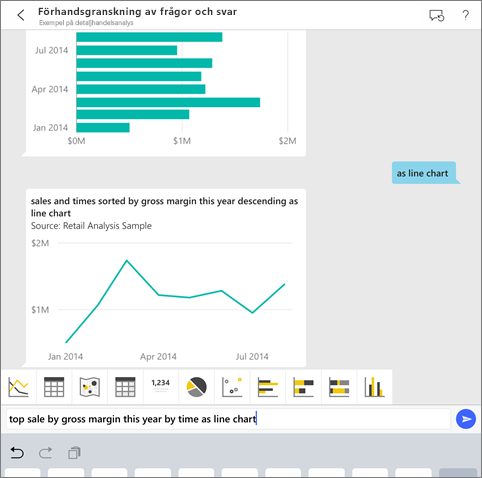
Om du inte har registrerat dig för Power BI registrerar du dig för en kostnadsfri utvärderingsversion innan du börjar.
Förutsättningar
- Installera Power BI för iOS-appen: Ladda ned iOS-appen till din iPhone eller iPad.
- Ladda ned exempel på detaljhandelsanalys och affärsmöjlighetsanalys: Det första steget i den här snabbstarten är att ladda ned exempel på detaljhandelsanalys och affärsmöjlighetsanalys till ditt konto i Power BI-tjänst. Anvisningar finns i Installera inbyggda exempel . Se till att välja exempel på detaljhandelsanalys och exempel på affärsmöjlighetsanalys.
När du har slutfört förutsättningarna är du redo att prova den virtuella Q&A-analytikern.
Prova att ställa frågor på din iPhone eller iPad
I det nedre navigeringsfältet på din iPhone eller iPad trycker du på knappen
 Arbetsytor, går till Min arbetsyta och öppnar instrumentpanelen Exempel på detaljhandelsanalys.
Arbetsytor, går till Min arbetsyta och öppnar instrumentpanelen Exempel på detaljhandelsanalys.Tryck på ikonen
 för virtuell Q&A-analytiker från åtgärdsmenyn längst ned på sidan (överst på sidan på en iPad).
Den virtuella Q&A-analytikern erbjuder några förslag för att komma igång.
för virtuell Q&A-analytiker från åtgärdsmenyn längst ned på sidan (överst på sidan på en iPad).
Den virtuella Q&A-analytikern erbjuder några förslag för att komma igång.Skriv show, tryck på försäljning från förslagslistan >Skicka
 .
.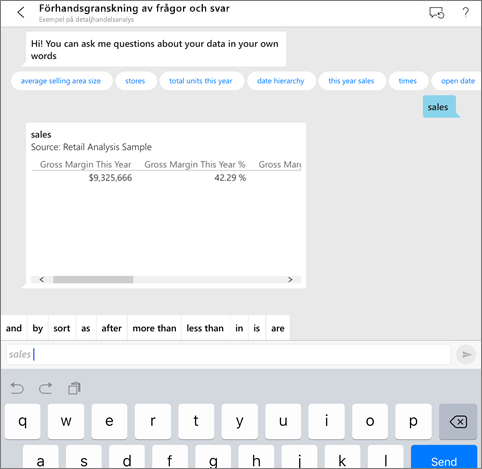
Tryck efter från nyckelorden och tryck sedan på objekt från förslagslistan >Skicka
 .
.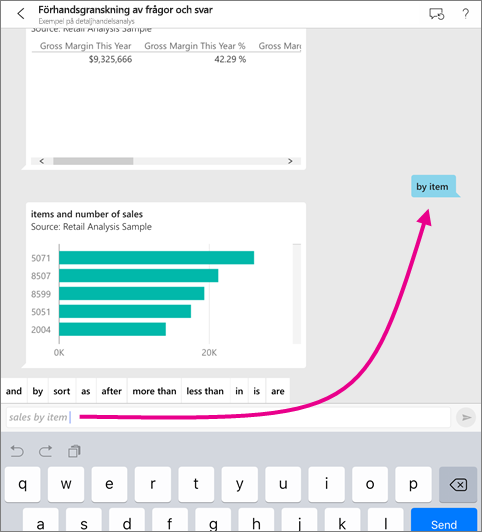
Tryck som från nyckelorden, tryck på kolumndiagramikonen
 och tryck sedan på Skicka
och tryck sedan på Skicka  .
.Tryck länge på det resulterande diagrammet och tryck sedan på Expandera.
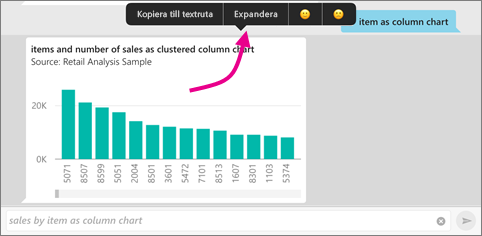
Diagrammet öppnas i fokusläge i appen.
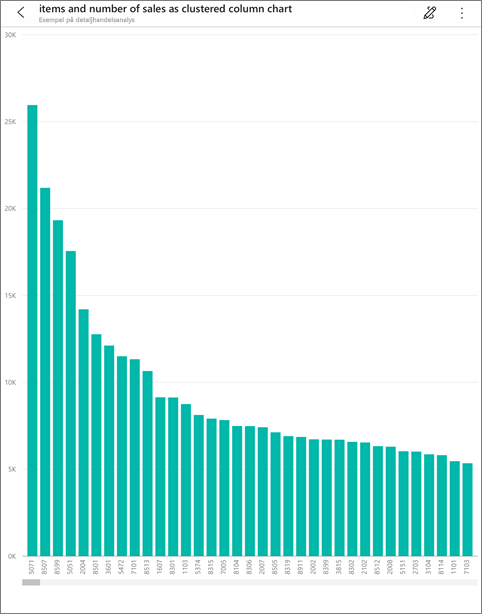
Tryck på pilen i det övre vänstra hörnet för att gå tillbaka till chattfönstret för virtuell Q&A-analytiker.
Tryck på X till höger om textrutan för att ta bort texten och börja om.
Prova en ny fråga: Tryck högst upp från nyckelorden, tryck på försäljning genom att genomsnitt $/enhet ly>Skicka
 .
.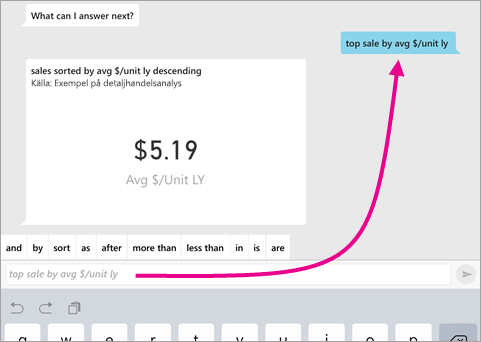
Välj bland nyckelorden, tryck på tid från förslagslistan högst upp >Skicka
 .
.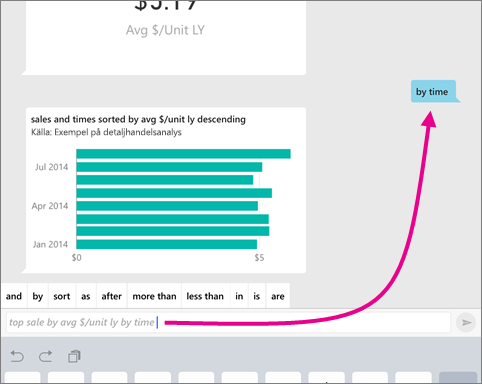
Skriv som och välj linjediagramikonen
 i förslagslistan >Skicka
i förslagslistan >Skicka  .
.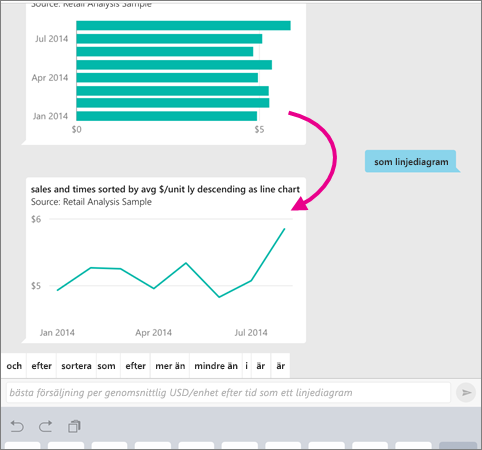
Prova att säga dina frågor
Du kan nu ställa frågor om dina data i Power BI-mobilappen genom att tala i stället för att skriva.
Tryck på ikonen
 för virtuell Q&A-analytiker från åtgärdsmenyn längst ned på sidan (överst på sidan på en iPad).
för virtuell Q&A-analytiker från åtgärdsmenyn längst ned på sidan (överst på sidan på en iPad).Tryck på mikrofonikonen
 .
.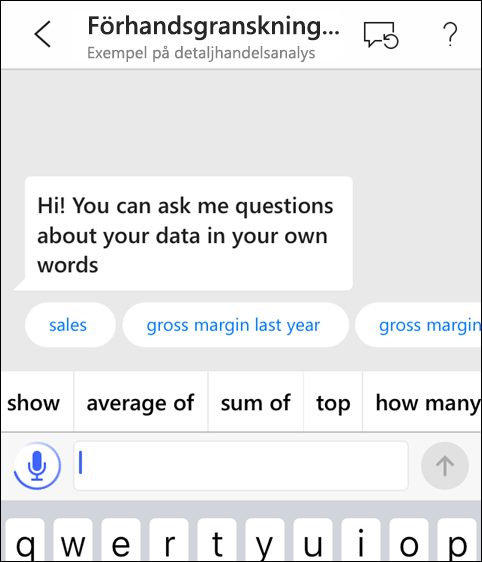
När mikrofonikonen är aktiv börjar du tala. Anta till exempel "genomsnittligt enhetspris efter tid" och tryck sedan på Skicka
 .
.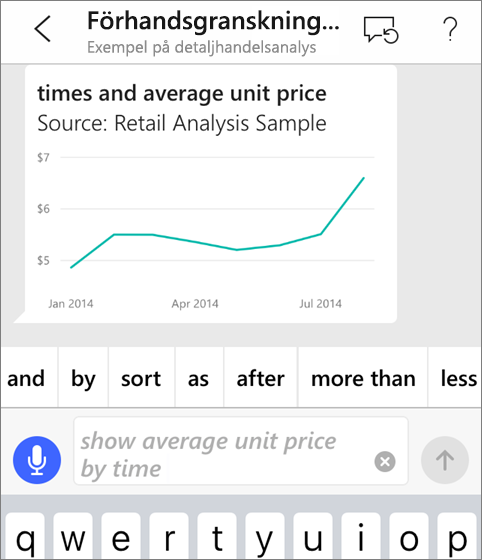
Frågor om sekretess när du använder tal till text?
Se avsnittet Taligenkänning i Nyheter i iOS i Apples utvecklarguider för iOS.
Hjälp och feedback
Behöver du hjälp? Säg bara "Hej" eller "Hjälp" så får du hjälp med att starta en ny fråga.
Vill du ge feedback om resultaten? Tryck länge på ett diagram eller annat resultat och tryck sedan på det glada eller rynkiga ansiktet.
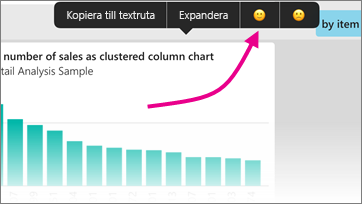
Din feedback är anonym och hjälper oss att förbättra våra svar på frågor.
Förbättra resultatet för din virtuella Q&A-analytiker
Du kan förbättra de resultat som du och dina kunder får när de använder den virtuella Q&A-analytikern för en semantisk modell, antingen genom att ställa mer riktade frågor eller genom att förbättra den semantiska modellen.
Så här ställer du frågor
- Följ dessa tips för att ställa frågor i Q&A i Power BI-tjänst eller den virtuella Q&A-analytikern i din iOS-mobilapp.
Så här förbättrar du semantikmodellen
- Förbättra den semantiska modellen i Power BI Desktop eller i Power BI-tjänst så att dina data fungerar bra med Q&A och den virtuella Q&A-analytikern.
Relaterat innehåll
- Q&A i Power BI-tjänst
- Frågor? Kontrollera avsnittet Mobilappar i Power BI Community